روشهای مقابله با مشکل کمبود فضای ذخیرهسازی در آیفون
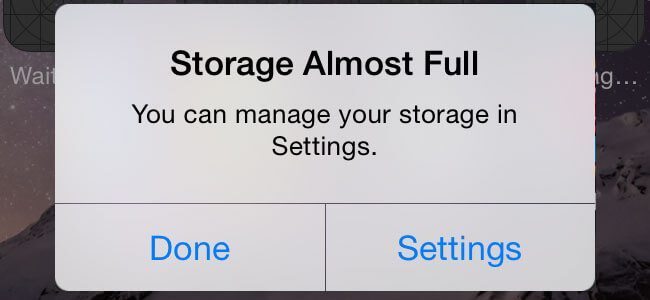
اگر از نسخههای 8 یا 16 گیگابایتی آیفون یا آیپدهای اپل استفاده میکنید، بدون تردید با مشکل کمبود فضای ذخیرهسازی اطلاعات دستگاه مواجه شدهاید. ما در این مقاله قصد داریم که چند روش کاربری به منظور مقابله با مشکل کمبود فضای ذخیرهسازی اطلاعات آیفونها و آیپدها را به شما معرفی کنیم. با موبایل کمک همراه باشید.
آیفونهای اپل قابلیت اتصال حافظه جانبی یا رم میکرو اس دی (Micro SD) را ندارند. این موضوع بدان معناست که اگر یک آیفون 16 گیگابایتی را خریداری کنید، همواره تنها قادر به استفاده از فضای ذخیرهسازی اطلاعاتی با حجم 16 گیگابایت خواهید بود و هیچ راهی به منظور افزایش این فضا وجود ندارد. این موضوع در برخی از شرایط میتواند بسیار آزاردهنده باشد. با توجه به اینکه حجم عکسها و ویدئوهایی که توسط دوربین آیفونها ضبط میشود بسیار بالاست، بدون تردید شما پس از چند ماه استفاده از آیفون 16 گیگابایتی خود با مشکل کمبود فضای ذخیرهسازی اطلاعات مواجه میشوید.
بیشتر بخوانید: تعمیرات موبایل
پیغام خطای کمبود فضای ذخیرهسازی اطلاعات در آیفون و آیپدهای اپل با عنوان Storage Almost Full ارائه میشود. در بسیاری از مواقع دیده شده که کاربر به دلیل کمبود فضای ذخیرهسازی اطلاعات در دستگاه خود قادر به نصب به روز رسانی جدید سیستم عامل آی او اس نبوده و این امر برای وی بسیار آزاردهنده است. در این شرایط گزینهها و روشهایی وجود دارد که با در نظر گرفتن آنها به نوعی میتوانید با مشکل کمبود فضای ذخیرهسازی اطلاعات در آیفون خود مقابله کنید. همچنین روشی وجود دارد که با استفاده از آن علیرغم نداشتن فضای ذخیرهسازی اطلاعات کافی در آیفون میتوانید نسبت به نصب نسخه جدید سیستم عامل آی او اس بر روی دستگاهتان اقدام کنید.
ما در این مقاله قصد داریم که روشهای پایهای و اصلی مقابله با مشکل کمبود فضای ذخیرهسازی اطلاعات در آیفون و آیپدهای اپل را به شما عزیزان معرفی کرده و نهایتا به شرح روشی بپردازیم که با استفاده از آن بدون نیاز به حذف اطلاعات آیفون پر شده خود نسبت به دانلود و نصب نسخه جدید سیستم عامل آی او اس بر روی آن وارد عمل شوید. مراحل شرح داده شده در این مقاله کاملا واضح و دقیق هستند، با این حال چنانچه سوالی در ذهنتان ایجاد شد میتوانید از طریق شمارههای ضمیمه شده با کارشناسان موبایل کمک تماس حاصل کرده و از آنها راهنمایی بخواهید. با موبایل کمک همراه باشید.
حذف فایلهای مدیا و دادههای اپلیکیشنها
فایلهای مدیا که شامل عکس و ویدئو میشوند به شدت فضای ذخیرهسازی اطلاعات دستگاه را اشغال میکنند. بنابراین سعی کنید که همواره فایلهای مدیای ذخیره شده در حافظه داخلی آیفون خود را مورد بررسی قرار داده و در صورت نیاز بخشی از آنها را حذف نمایید. این عمل به شدت در مقابله با مشکل کمبود فضای ذخیرهسازی اطلاعات در آیفونها و آیپدهای اپل موثر است.
همچنین دادههای اپلیکیشنهای نصب شده بر روی دستگاهتان هم میتوانند بخش محسوسی از فضای ذخیرهسازی اطلاعات دستگاه را اشغال کنند. به عنوان مثال اپلیکیشن پادکست (Podcasts) نصب شده در آیفون مورد نظر ما اطلاعاتی در حدود 5.5 گیگابایت را شامل میشد که بدون تردید حجم بسیار بالایی است. دقت داشته باشید که حذف یا Uninstall خود اپلیکیشنها و بازیهایی که وجود آنها چندان ضرورتی ندارند هم میتواند به منظور مقابله با مشکل کمبود فضای ذخیرهسازی اطلاعات آیفون موثر واقع شود.
بیشتر بخوانید: نمایندگی تعمیرات iphone
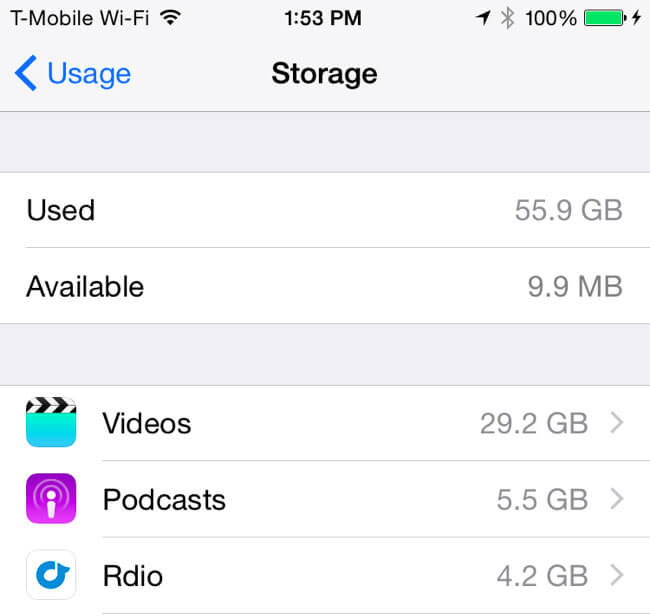
به منظور بررسی دقیق میزان حجم اشغال شده از حافظه داخلی آیفون یا آیپد خود وارد بخش تنظیمات یا همان Settings دستگاه و سپس منوی General شوید. حال گزینه Usage و سپس Manage Storage را انتخاب کنید. با انجام این مراحل به بخشی هدایت میشود که دقیقا مشابه با تصویر فوق است. در این قسمت میزان فضای ذخیرهسازی اطلاعت مصرف شده و در دسترسی دستگاه نمایش داده میشود. به عنوان مثال همانطور که در تصویر فوق میبینید، چیزی در حدود 55.9 گیگابایت از حافظه داخلی آیفون 64 گیگابایتی ما مصرف شده و فضایی در حدود 9.9 مگابایت از آن باقی مانده است. همچنین در بخش زیرین صفحه میزان فضای ذخیرهسازی مصرفی هر بخش و اپلیکیشنهای دستگاه را مشاهده خواهید کرد. بیشترین حجم اطلاعات ما توسط بخش ویدئوهای یا Videos دستگاه اشغال شده که معادل با 29.2 گیگابایت است. این موضوع اهمیت توجه به فایلهای مدیا و به ویژه ویدئوها را نمایش میدهد.
عکسهای خود را در حافظه داخلی آیفون ذخیره نکنید
یکی دیگر از روشهای پایهای که میتواند به شدت در مقابله با مشکل کمبود فضای ذخیرهسازی اطلاعات در آیفونهای اپل موثر باشد مربوط به عدم ذخیرهسازی عکسها در حافظه داخلی آیفون است. عکسهایی که توسط دوربین آیفونتان ضبط میکنید عموما به دلیل کیفیت بالایی که دارند از حجم بالایی هم برخوردارند و این موضوع سبب میشود تا حافظه داخلی محدود دستگاهتان با مشکل مواجه شود. بنابراین یکی از روشهایی که میتواند به منظور مقابله با کمبود فضای ذخیرهسازی اطلاعات در آیفونها و آیپدهای اپل موثر باشد، عدم ذخیره عکسها در حافظه داخلی آیفون است.
اما اگر قصد دارید که عکسهای خود را در آیفونتان ذخیره نکنید، چه گزینههایی پیش رویتان قرار دارند؟ شما میتوانید عکسها و حتی ویدئوهای ضبط شده توسط دوربین آیفون یا آیپد خود را به حافظه کامپیوترتان منتقل کنید. بدین منظور نیاز به کابل USB و برخی لوازم جانبی خواهید داشت. همچنین در روش دیگری شما میتواند به طور بیسیم و از طریق سرویسهای ذخیرهسازی ابری، فایلهای تصویری مورد نظرتان را در این سرویسها آپلود و ذخیره نمایید. پس از آپلود فایلهای مورد نظر در سرویس ذخیرهسازی ابری میتوانید آنها را از حافظه داخلی آیفونتان حذف کنید و هر زمان که نیاز داشته باشید مجددا از طریق همتان سرویس ذخیرهسازی ابری به فایلهای مد نظر دسترسی پیدا کنید.
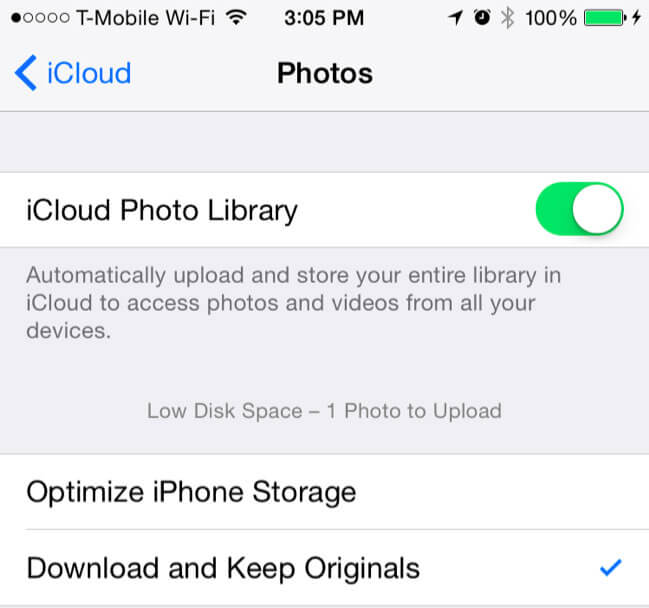
به منظور انجام این عمل باید قابلیت iCloud Photo Library آیفون یا آیپد شما فعال باشد. با فعال بودن این قابلیت تمام فایلهای تصویری آیفون شما در سرویس iCloud آپلود میشوند و بدین صورت دیگر نیازی به ذخیره نسخه مجزایی از آنها در حافظه داخلی آیفون ندارید. دقت داشته باشید که آپلود این فایلها در سرویس iCloud مستلزم اتصال به اینترنت بوده و منجر به صرف حجم بسته اینترنتی شما میشود. در شرایطی که گزینه Optimize iPhone Storage را هم فعال کنید نسخهای از فایلهای مورد نظر با رزولوشن کمتر نسبت به نسخه اورجینال در حافظه داخلی آیفونتان ذخیره میشود که حجم کمتری نسبت به نسخه اصلی فایلهای آپلود شده در سرویس iCloud دارد. به منظور دسترسی به تنظیمات این بخش ابتدا وارد بخش Settings آیفون خود شده و سپس گزینه iCloud را انتخاب کنید. نهایتا با انتخاب گزینه Photos به تنظیمات این بخش و محیطی شبیه به تصویر فوق دسترسی پیدا خواهید کرد. چنانچه در رابطه با این موضوع توضیحات بیشتری لازم دارید، میتوانید از طریق شمارههای ضمیمه شده با کارشناسان موبایل کمک تماس حاصل کرده از آنها راهنمایی بخواهید.
بیشتر بخوانید: نمایندگی اپل واچ
در این بین باید دقت داشته باشید که سرویس ذخیرهسازی ابری iCloud اپل هم دارای محدودیتهایی است. به عنوان مثال حجم رایگانی که این سرویس در اختیار هر کاربر قرار میدهد برابر با 5 گیگابایت است. در صورتی که تمایل به استفاده از حجم بیشتری داشته باشید باید با پرداخت هزینه نسبت به خرید اشتراک و تعرفه مورد نظرتان اقدام کنید. در نهایت اشاره میکنیم که با استفاده از روشهای خاصی میتوانید فایلهای مورد نظرتان را در سایر سرویسهای ذخیرهسازی ابری نظیر دراپباکس (DropBox)، گوگل درایو (Google Drive)، واندرایو (OneDrive) و … هم ذخیره نمایید.
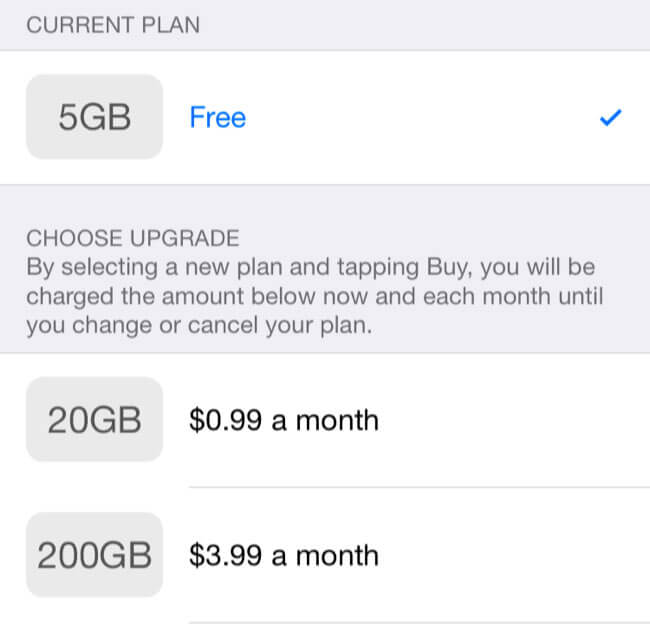
نصب به روز رسانی آی او اس با وجود کمبود فضای ذخیرهسازی اطلاعات در حافظه داخلی آیفون یا آیپد
همانطور که پیش از این هم اشاره کردیم، روش خاصی وجود دارد که با استفاده از آن میتوانید علیرغم نداشتن فضای ذخیرهسازی اطلاعات کافی در آیفون یا آیپد خود به دانلود و نصب نسخههای جدید سیستم عامل آی او اس بر روی آن بپردازید.
اگر به روز رسانی جدیدی برای سیستم عامل آیفون یا آیپد شما وجود داشته باشد با مراجعه به بخش تنظیمات یا همان Settings دستگاه و سپس انتخاب گزینهها General و Software Update میتوانید وجود این موضوع را بررسی کنید. در این وضعیت اگر حافظه داخلی دستگاهتان فضای خالی مورد نیاز به منظور دانلود آپدیت مورد نظر را داشته باشد میتوانید از طریق OTA به دانلود این به روز رسانی و سپس نصب آن بر روی دستگاه بپردازید. اما مشکل زمانی فرا میرسد که آیفون یا آیپد شما از نظر حافظه داخلی با محدودیت مواجه بوده و فضای داخلی مورد نیاز به منظور دانلود و نصب به روز رسانی سیستم عامل را ارائه نمیکند. در این شرایط روشی که ما به آن اشاره میکنیم کارایی لازم را خواهد داشت.
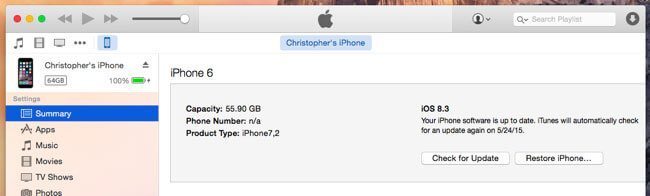
بیشتر بخوانید: تعمیرات آیفون XS Max
اگر با شرایط این چنینی مواجه شدید سعی نکنید که به روش OTA آیفون یا آیپد خود را آپدیت نمایید، بلکه به جای این کار از سرویس و ابزار iTunes استفاده کنید. بدین منظور دستگاه مورد نظر را از طریق یک کابل USB به کامپیوتر یا لپتاپ خود متصل کرده و ابزار iTunes را اجرا کنید. سپس دستگاه خود را در محیط این برنامه انتخاب کرده و بر روی گزینه Check for Updates کلیک کنید. با انجام این عمل ابزار iTunes به طور اتوماتیک وجود به روز رسانی برای دستگاه آی او اسی شما را بررسی کرده و نسبت به دانلود آن اقدام میکند. در نهایت این به روز رسانی توسط iTunes و با انجام مراحل سادهای بر روی دستگاه نصب میشود. امیدوار هستیم که از آموزش ارائه شده راضی باشید. در صورتی که هر سوالی در ذهنتان ایجاد شده، میتوانید از طریق شمارههای ضمیمه شده با کارشناسان موبایل کمک تماس حاصل کرده و از متخصصین ما راهنمایی بخواهید.
بیشتر بخوانید:























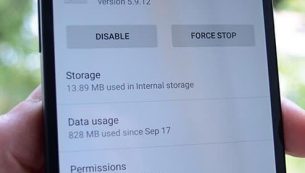
نظرات کاربران (0) ارسال نظر